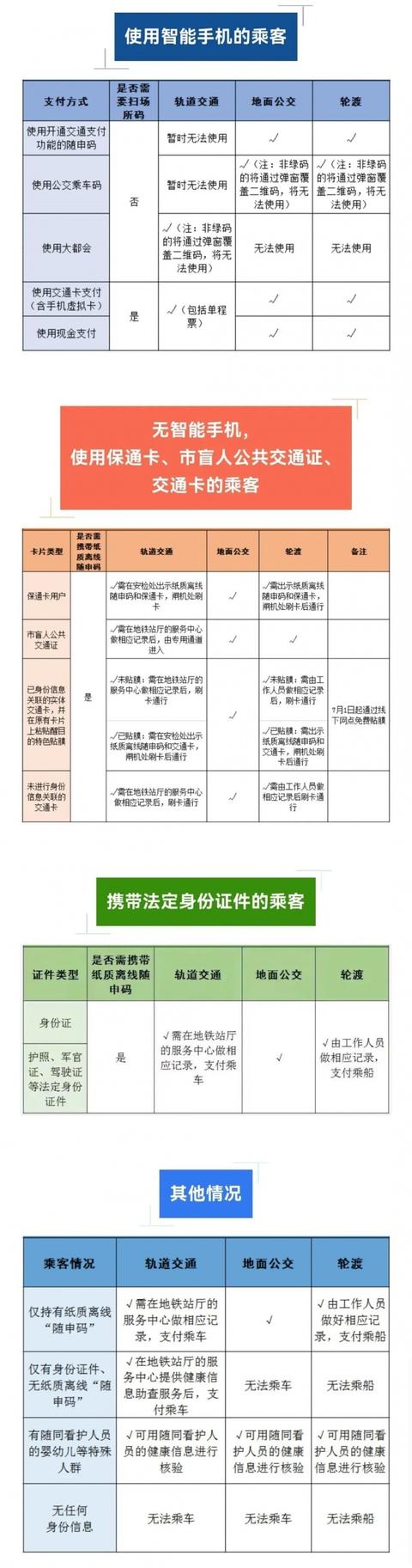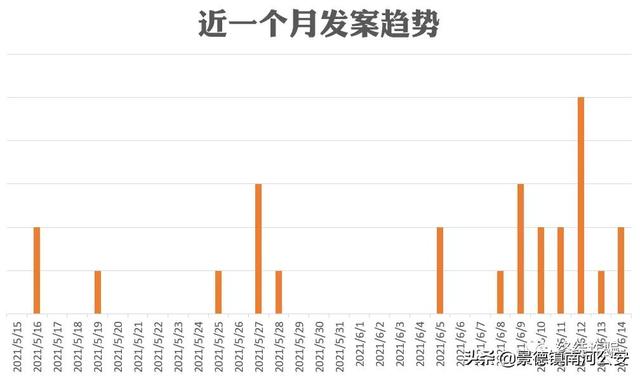sony装固态硬盘(让SONY老本儿焕新颜)
一、前言
老笔记本是2013年买的,现在运行极其缓慢,本来已经准备淘汰,我开了次机发现CPU竟然是i5-3210M,联想到单位的I3破笔记本换了固态硬盘之后运行飞快。
手上刚好有一个之前换下来的60G固态硬盘,遂准备换到这个本上,让其重新焕发青春。顺便把过程发出来了,让手中有老笔记本的值友也可以参考下。
可以说绝大部分同时代的笔记本换固体硬盘后速度都能得到较大提升。
废话不多说,直接开工。
二、更换SSD
▼估计不少人用过的SONY,可惜现在的VAIO已经不是SONY的了。先来看看这台战斗成色的笔记本。

▼本来是白色的机身,有些部分已经发黄了。

▼电源口这个角还摔过。

▼C面为金属材质,有些地方已经掉漆了。i5 独显,当年也算是中高配了。

▼触控版也发黄了。

▼斑驳的C面。

▼D面也是脏的不行了。

▼出厂日期2012年7月。

▼拆下最下面的螺丝。

▼左侧上部是内存插槽,板载4G,可以再扩展一根,下面是原本带的750G机械硬盘。右侧为电池仓。

▼电池现在还能续航一两个小时,算是很牛了。

▼硬盘有固定架,用软排线和主板SATA连接的。

▼拆下硬盘上的四个螺丝,拔下SATA接口。这里要小心点,别把排线弄断了。

▼拿出2011年购买的60G镁光,虽然6、7年了,依然是老当益壮,用在老本上装个WIN7还是可以用的。

▼接上线,将SSD放入硬盘仓。

▼刚好还有一根别的本上换下的2G内存,也顺便插上去吧。

▼插进去,往下一卡,就OK了。

三、安装WIN7
先下载微软官方原版win7文件,非常简单,复制这个地址
将其粘贴到迅雷中点击下载即可
SHA1:2CE0B2DB34D76ED3F697CE148CB7594432405E23
不放心的可以校验下。
▼下载回来的是Iso文件。

▼接下来安装ultraiso,一搜一大把,就不贴地址了。准备一个大于4G的空白U盘。
以管理员身份运行ultraiso,在ultraiso的界面左下方找到刚才下载的ISO文件夹,打开,右下方就看到该ISO文件了,双击将其打开,左上方就看到该ISO文件里面封装的文件了。
然后打开系统菜单中的启动——选择“写入硬盘映像”

▼接下来弹出刻录界面,注意确定硬盘驱动器那里的容易跟自己的U盘容量一致。其它的默认就可以,点击写入,选择是。

▼刻录完成。
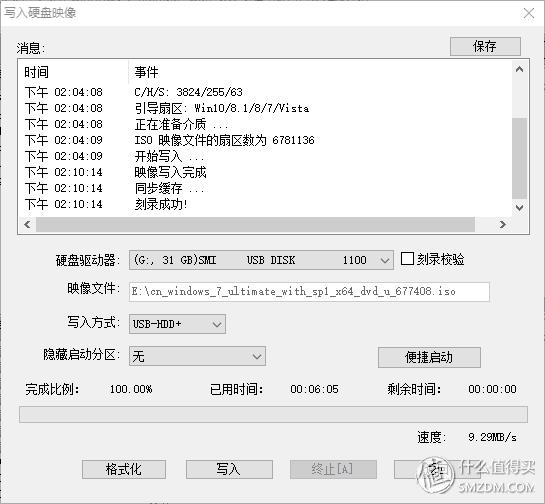
▼回到我的电脑中看一下,这个U盘已经有了windows安装的图标了。

▼接下自然是将U盘插入笔记本的USB2.0口,不要插蓝色的3.0口。然后开机,按F2。进入BIOS界面。

▼利用方向键调到Boot选项卡。将External Device Boot设置为Enabled。
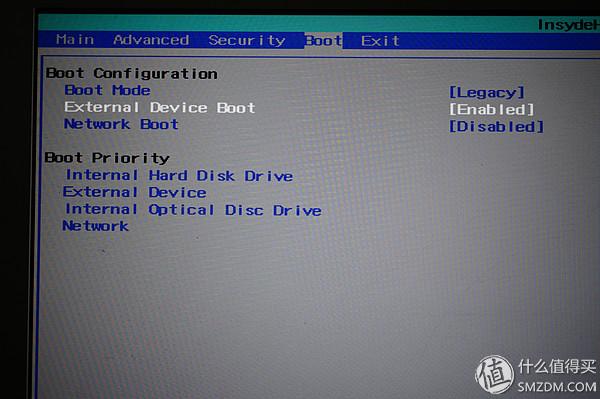
▼再利用方向键把选项调节到External Device上面,利用F5将External Device调到第一个位置,这样一会会默认从USB启动。然后F10保存,电脑会自动重启。
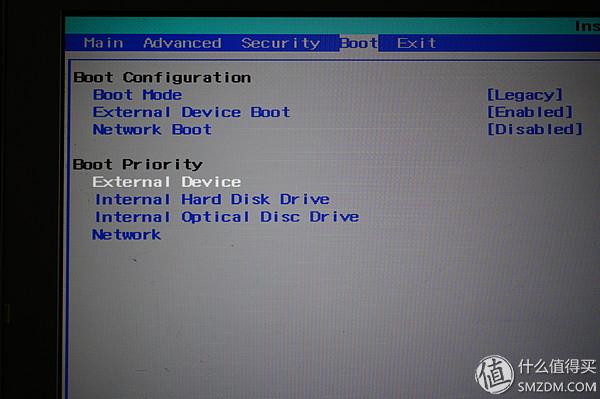
▼接下来会进入WIN7的安装界面。可以直接下一步。

▼点击现在安装。

▼接受、下一步。

▼因为是全新安装,直接选下面的,自定义。
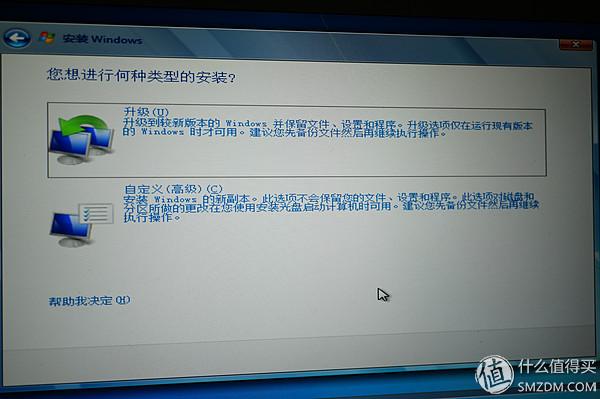
▼选择相应的分区就可以直接下一步安装了,如果分区内还有老的文件,可以在驱动器选项中将其格式化。
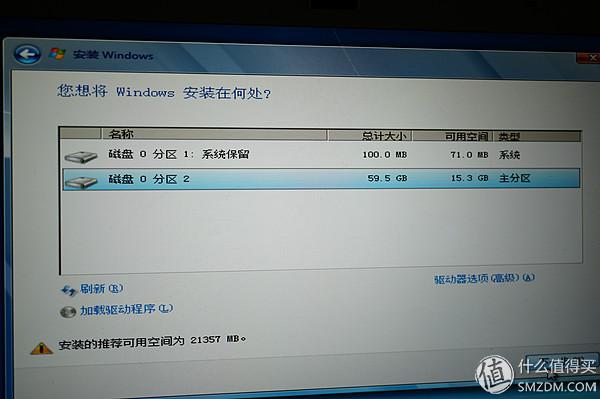
▼接下来电脑会自动重启几次,然后就安全完毕了。此时需要安装驱动及常用的软件等。至于激活系统,因为我有正版的KEY,直接输入就可以了。没有的话可以去某宝买个。

▼装好后记得回到BIOS里把External Device选项按F6调节到最底下,然后F10保存。这样就正式完成了安装。
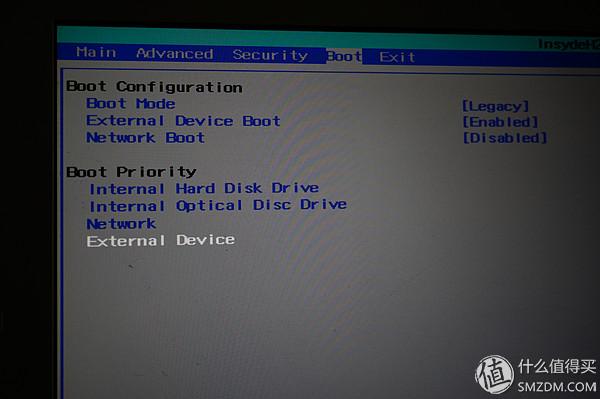
四、总结
通常很多老笔记本、老电脑的瓶颈在硬盘上,如果换上固态硬盘还是可以焕发青春的。现在120G的也不贵。如果你手上也有这样的老电脑,用机械硬盘觉得运行很慢,不妨试试换个固态硬盘,体验会有很大提升的。
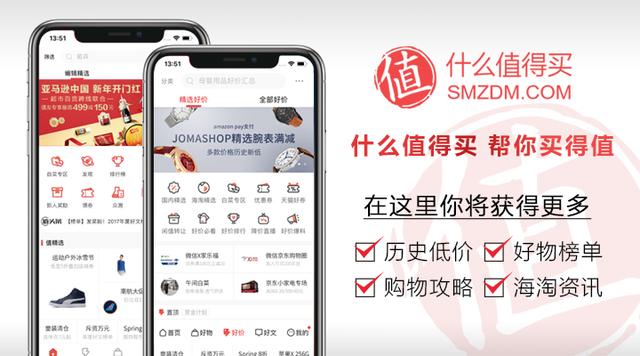
阅读更多相关内容 请点击 了解更多
,免责声明:本文仅代表文章作者的个人观点,与本站无关。其原创性、真实性以及文中陈述文字和内容未经本站证实,对本文以及其中全部或者部分内容文字的真实性、完整性和原创性本站不作任何保证或承诺,请读者仅作参考,并自行核实相关内容。文章投诉邮箱:anhduc.ph@yahoo.com